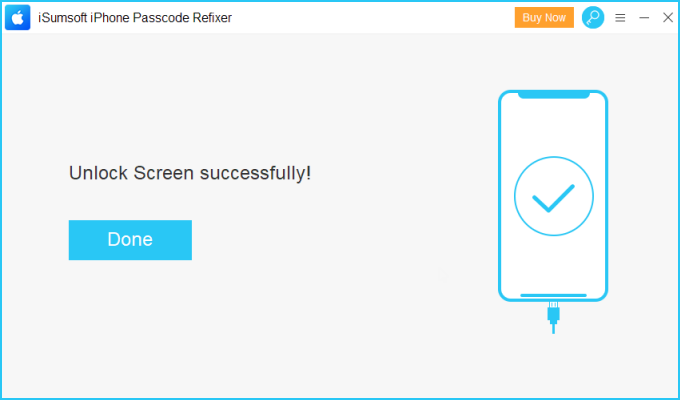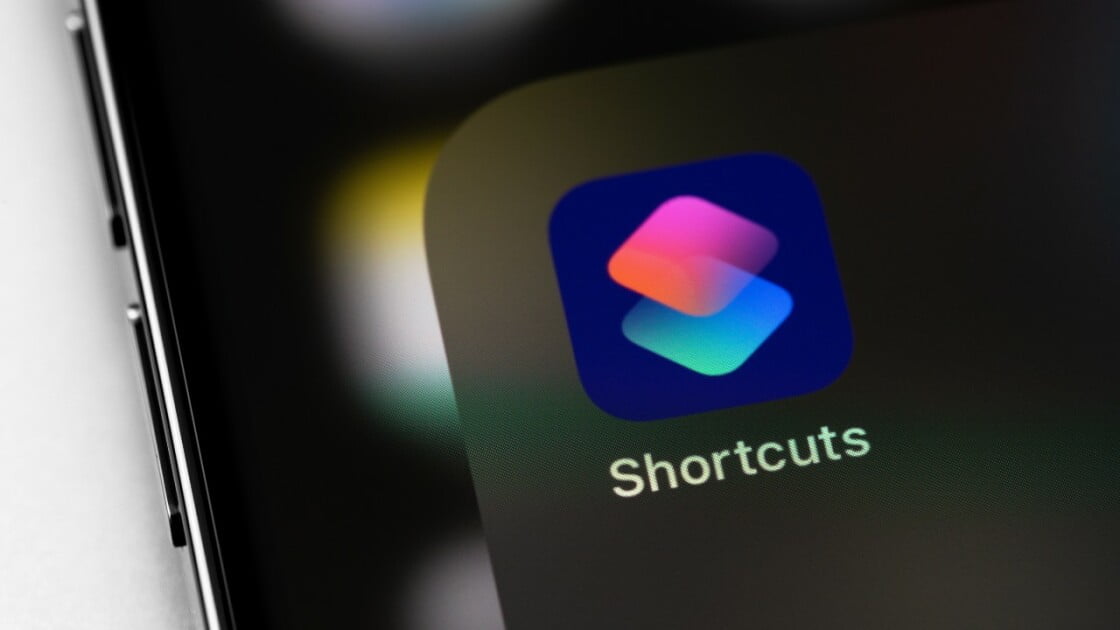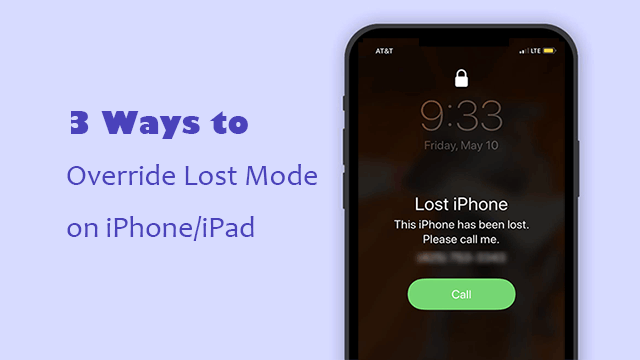
Nếu iPhone của bạn bị mất hoặc bị đánh cắp, bạn có thể tìm kiếm “iPhone của tôi” trên iCloud.com để bật Chế độ mất này nhằm ngăn người khác truy cập thông tin cá nhân của bạn. Nhưng làm thế nào để tắt nó đi nếu bạn tìm thấy nó hoặc báo rằng bạn bị mất nó do tình cờ? Nó thực sự rất dễ dàng để làm điều này. Trong hướng dẫn hôm nay, tôi sẽ chỉ cho bạn 3 cách khác nhau để thoát khỏi Chế độ mất, cho dù bạn đang sử dụng mật khẩu hay ID Apple.
Mở khóa Chế độ mất iPhone bằng Mật mã
Bạn có thể dễ dàng tắt Chế độ mất bằng cách nhập mật mã trên thiết bị của mình.
Nhấn giữ nút âm lượng và nút nguồn một lúc, bạn sẽ thấy giao diện như hình bên dưới. Bỏ chọn tùy chọn “trượt để tắt nguồn”, sau đó bạn sẽ được nhắc nhập mật mã để mở khóa thiết bị.
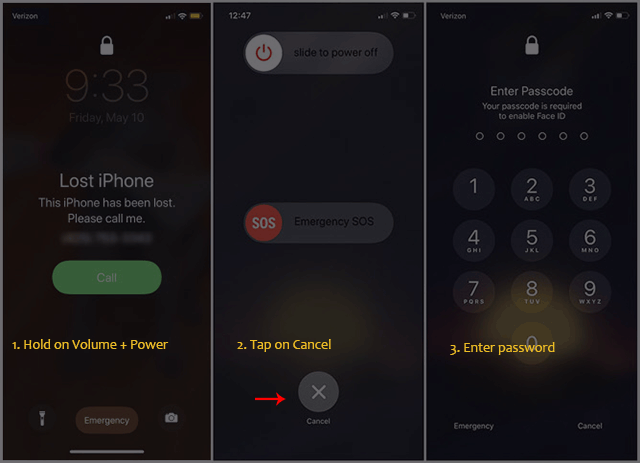
- Nếu mật mã đã được đặt trên iPhone trước khi thiết bị được đưa vào Chế độ mất, hãy nhập mật mã để mở khóa thiết bị.
- Nếu bạn đã nhập mật mã vào iCloud khi đặt thiết bị của mình ở Chế độ mất, hãy sử dụng mật mã đó để mở khóa thiết bị của bạn.
Dừng chế độ mất iPhone qua iCloud.com
Bạn cũng có thể đăng nhập vào Tìm iPhone của tôi trong iCloud và dừng Chế độ iPhone bị mất bằng cách làm theo các bước sau:
- Trong bất kỳ trình duyệt web nào, hãy mở tìm điện thoại Iphone của tôi trang web và đăng nhập bằng ID Apple của bạn.
- Nhấp vào Tìm iPhone của tôi và chọn Tất cả thiết bị.
- Chọn thiết bị hiện đang ở Chế độ Mất và nhấp vào nút Chế độ Mất.
- Nhấn vào Dừng chế độ bị mất để mở khóa điện thoại của bạn từ Chế độ mất.
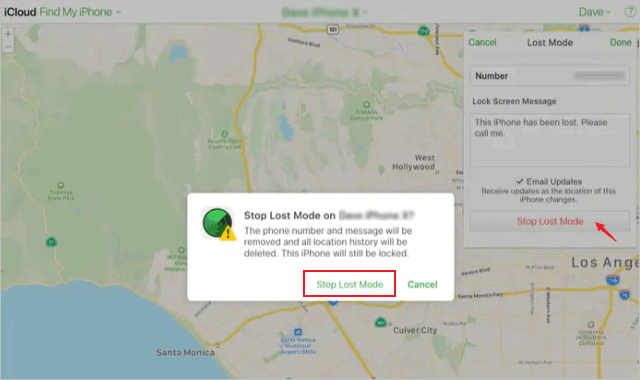
Hủy chế độ mất iPhone bằng Công cụ của bên thứ ba
Quên mật mã để mở khóa Chế độ mất của iPhone? Trên thực tế, bạn có thể dễ dàng bỏ qua Chế độ iPhone bị mất bằng cách sử dụng công cụ xóa khóa màn hình iPhone đáng tin cậy của bên thứ ba khi bạn không thể mở khóa iPhone bằng mật mã hoặc ID Apple. IPhone của bạn sẽ bị xóa và dữ liệu và cài đặt của bạn, bao gồm cả mật mã, sẽ bị xóa.
Bạn cần tải xuống và cài đặt iSumsoft iPhone Passcode Refixer trên PC. Đảm bảo rằng iTunes đã được cài đặt trên máy tính của bạn. sau đó làm theo các bước dưới đây để xóa iPhone ở chế độ bị mất.
Bước 1: Khởi chạy iPhone Passcode Refixer, nhấp vào “Mở khóa mã khóa màn hình”.
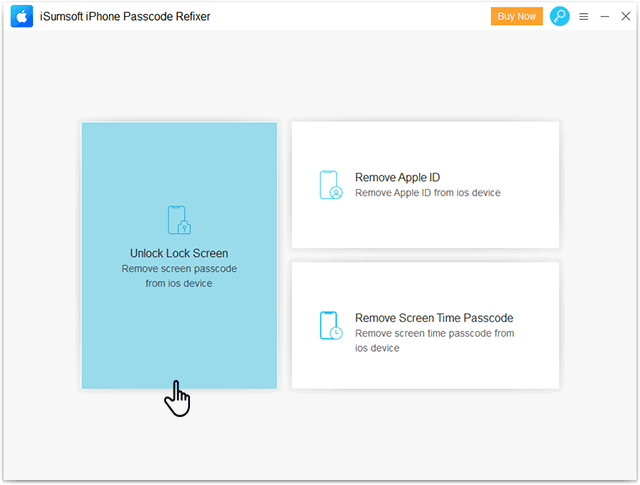
Bước 2: Kết nối iPhone của bạn ở chế độ chờ với máy tính, sau khi nhận diện iPhone của bạn, hãy nhấn vào nút “Start” trong giao diện này.
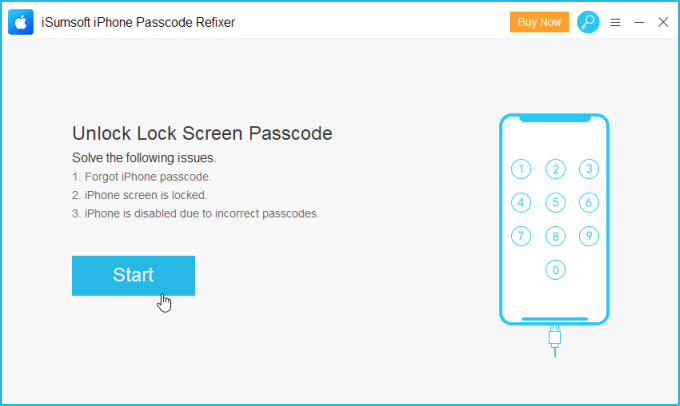
Nếu không thể phát hiện iPhone X, hãy làm theo hướng dẫn trên chương trình này để khởi động thiết bị vào “Chế độ khôi phục” hoặc “Chế độ DFU”. Xem thêm: Cách vào chế độ khôi phục.
Bước 3: Tải xuống gói phần mềm. Chờ một vài phút.
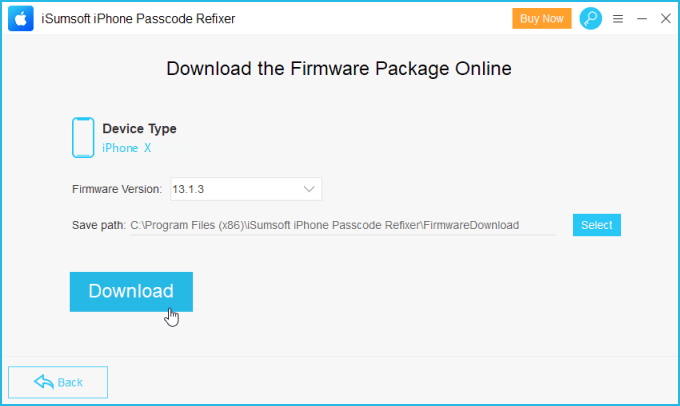
Bước 4: Sau khi tải về, bấm vào nút “Mở khóa” để xóa mật khẩu. Quá trình mở khóa mất vài phút.
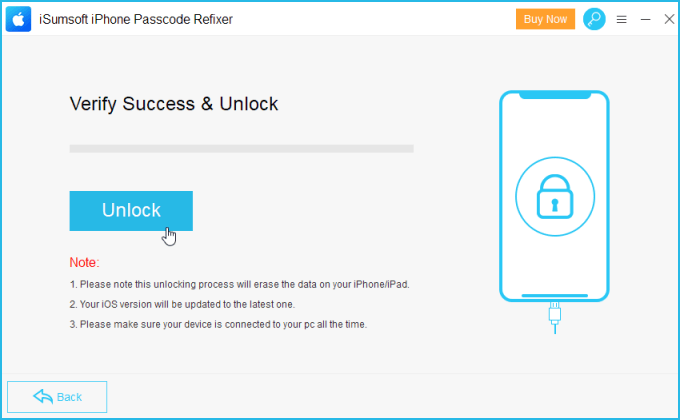
Sau đó, bạn có thể thiết lập iPhone của mình ngay lập tức.